一、格式化SD卡(如果是空的就不用格式化,格式化推荐用SDCardFormatter软件)
把读卡器插入电脑打开SDCardFormatter,选择SD卡然后选择快速格式化。
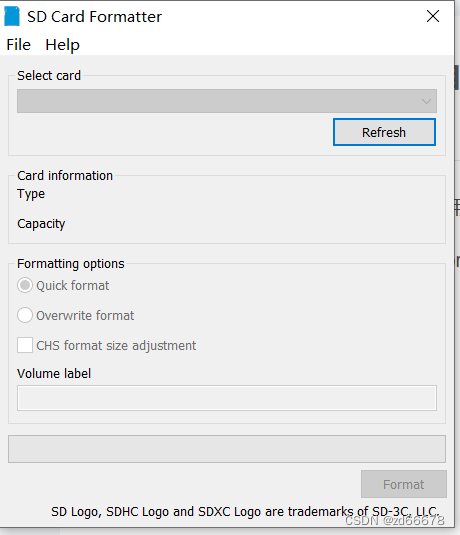
二、烧录镜像(去官网下载镜像,我烧录的是官网带桌面的镜像,用win32diskimager烧录镜像)
选择你下载的.img镜像然后在选择SD的点击write烧录,等待烧录完成即可。
在SD卡根目录创建SSH空文件(无后缀),然后取出SD卡插入树莓派。
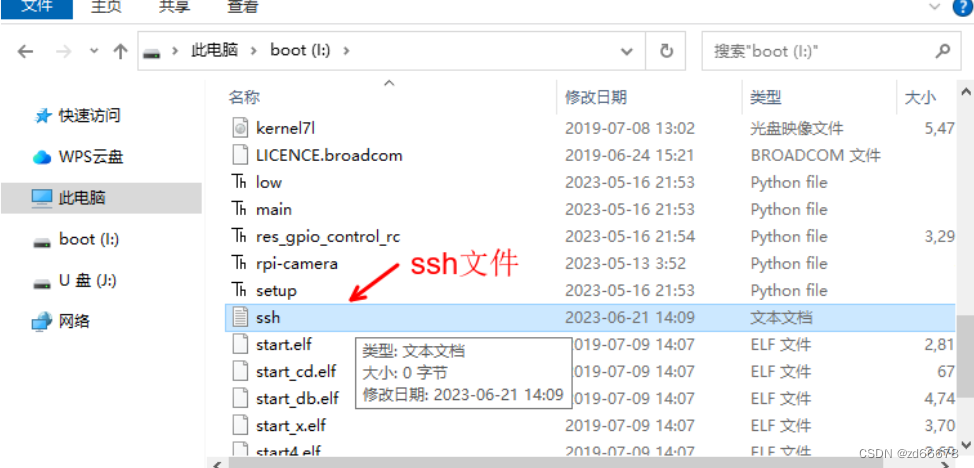
三、无屏幕的SSH远程连接(我是有屏幕但是还是熟悉熟悉无屏幕的连接步骤)
我用的是网线把笔记本和树莓派连接起来然后电脑连接我手机的热点共享网络给树莓派,之前我上网查找说是连接方式很多,比如我用的这种、在SD卡配置.conf文件连接wifi,还有把网线插入路由器。
!!!!!注意初始化开机的时候千万别用配置wpa_supplicant.conf去连接wifi,因为我最开始就用这个方法去开机,结果一整天都没找出来是为什么连接不上,网上也是各种各样的解决方法也没用,最后经过我不断尝试发现,这个配置文件的方法是你已经把树莓派初次开机成功了之后才可以用这个方法连接wifi。
所以先用网线把树莓派直连让他们在同一个网里。

然后打开网络连接里的更改适配器设置
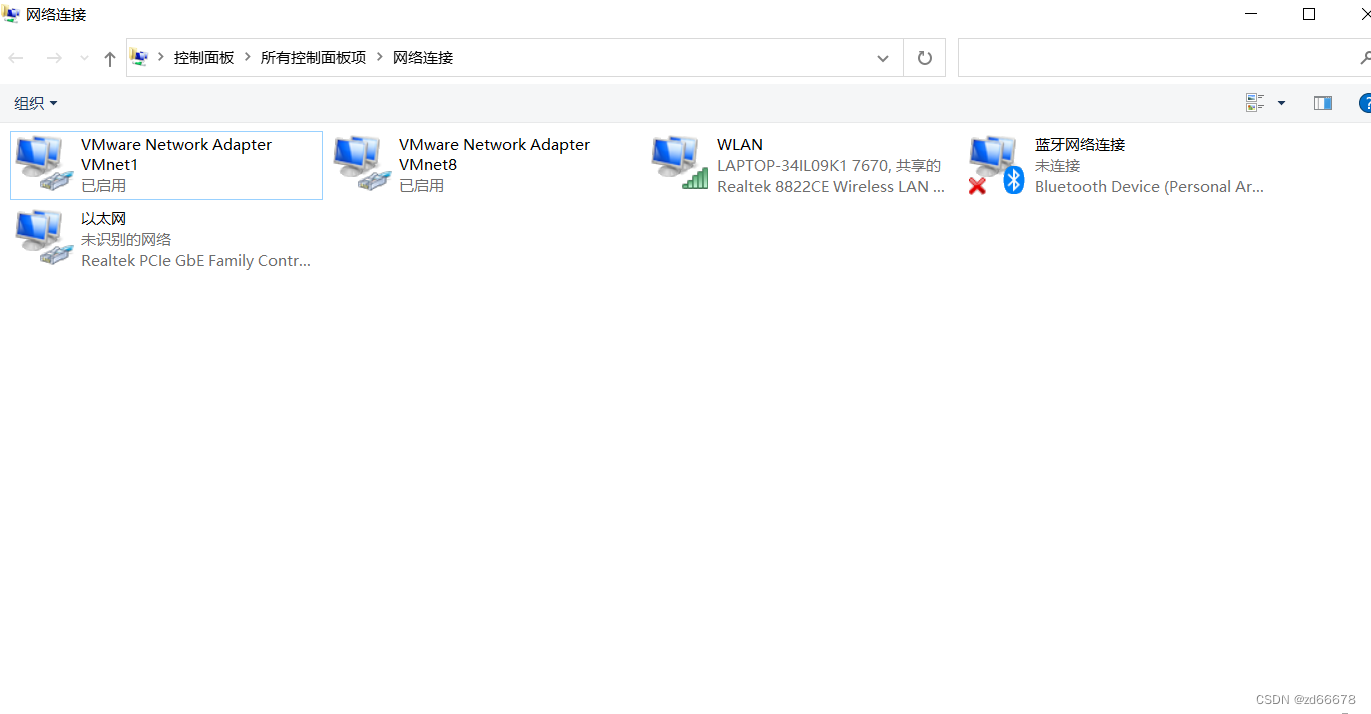
然后双击WLAN点击属性然后选择共享,勾选允许其他用户共享网络,选择的以太网就是树莓派。
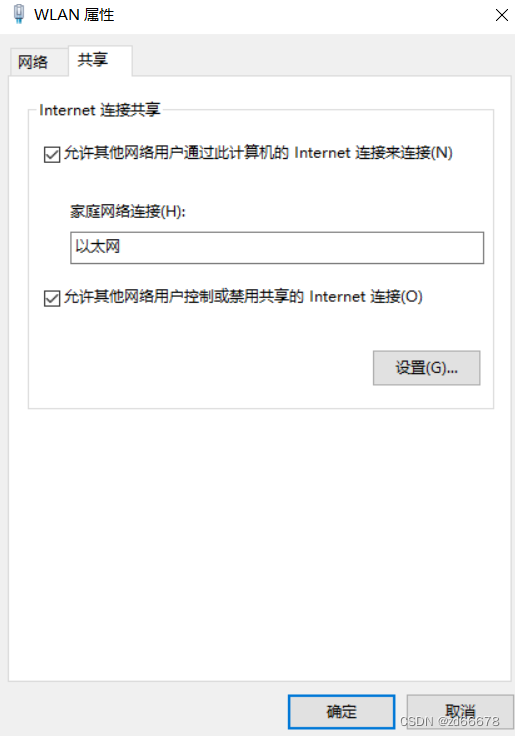
然后双击树莓派的网络点击属性选择IPV4,使其自动获得IP
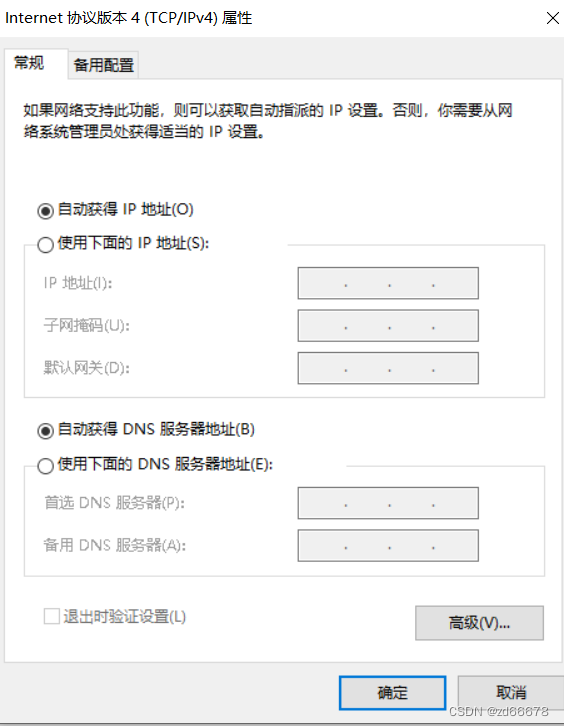
然后树莓派与电脑已经在同一个网络里了,接下来就是查询树莓派的IP了
打开命令指令输入ping -4 raspberrypi.local查询树莓派IP。

出现的IP就是树莓派的IP地址。
使用PUTTY登录树莓派。

然后输入用户名pi和密码raspberry(最开始一般都是这个)

然后下载VNC图形化桌面远程登陆树莓派(如果你下载的镜像已经有了VNC就不用安装,直接输入vncserver启动就行)。
输入sudo raspi-config打开系统设置

选择interfacing Options

然后再次选择vnc

然后选择yes
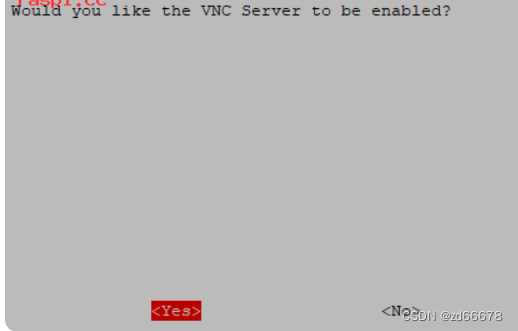
输入sudo apt-get install tightvncserver
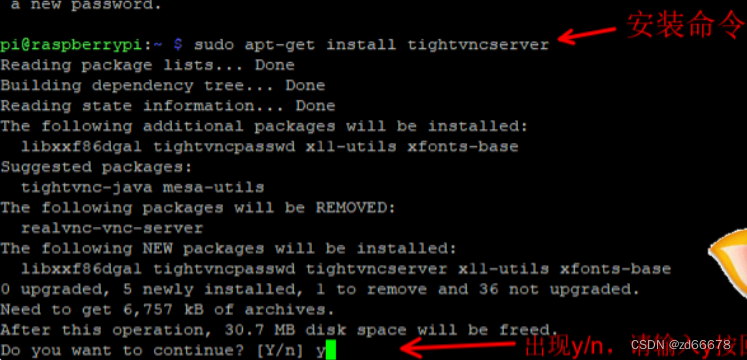
安装完成后输入vncserver启动就行(有些版本会出现叫你设置密码,我用的这个就没有出现,只不过大差不差,出现的话你就跟着它设置密码然后再次确认密码就行)
启动了之后会出现端口号:![]()
然后打开realvnc viewer输入你获取的IP和端口号(注意冒号必须是英文的不然会产生空格导致输入错误无法连接)
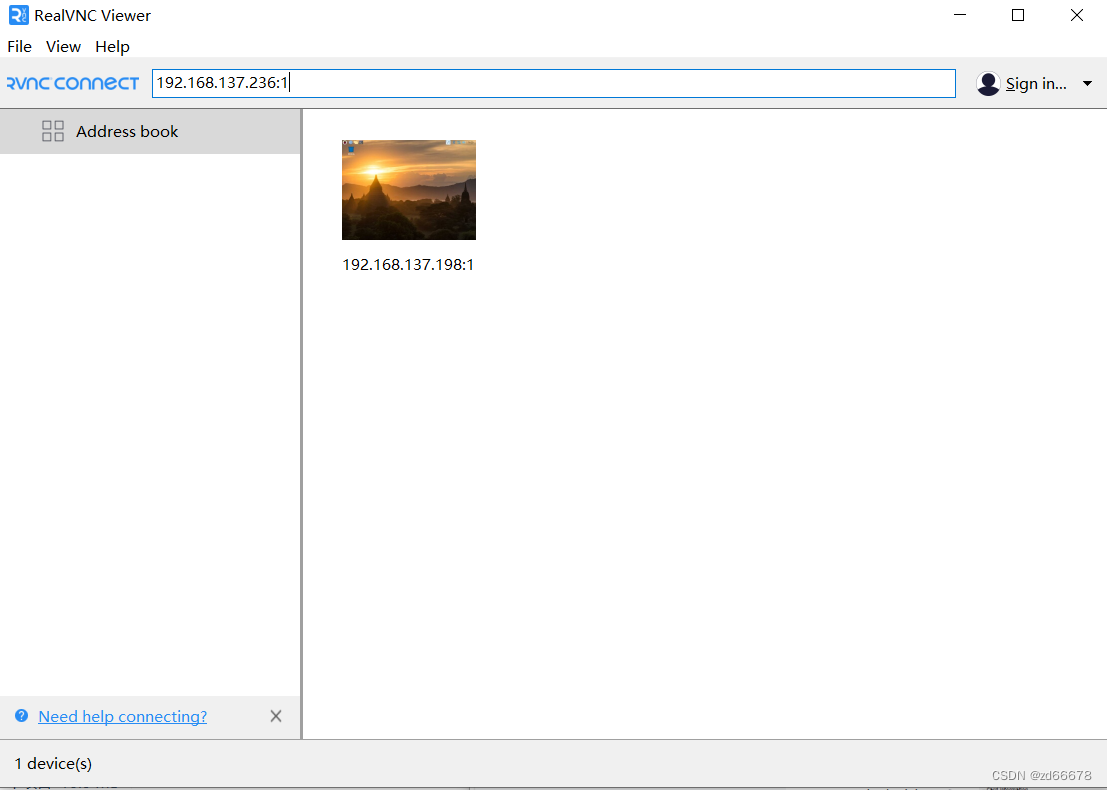
然后输入用户名和密码登录就行了(最开始都是pi 和raspberry)
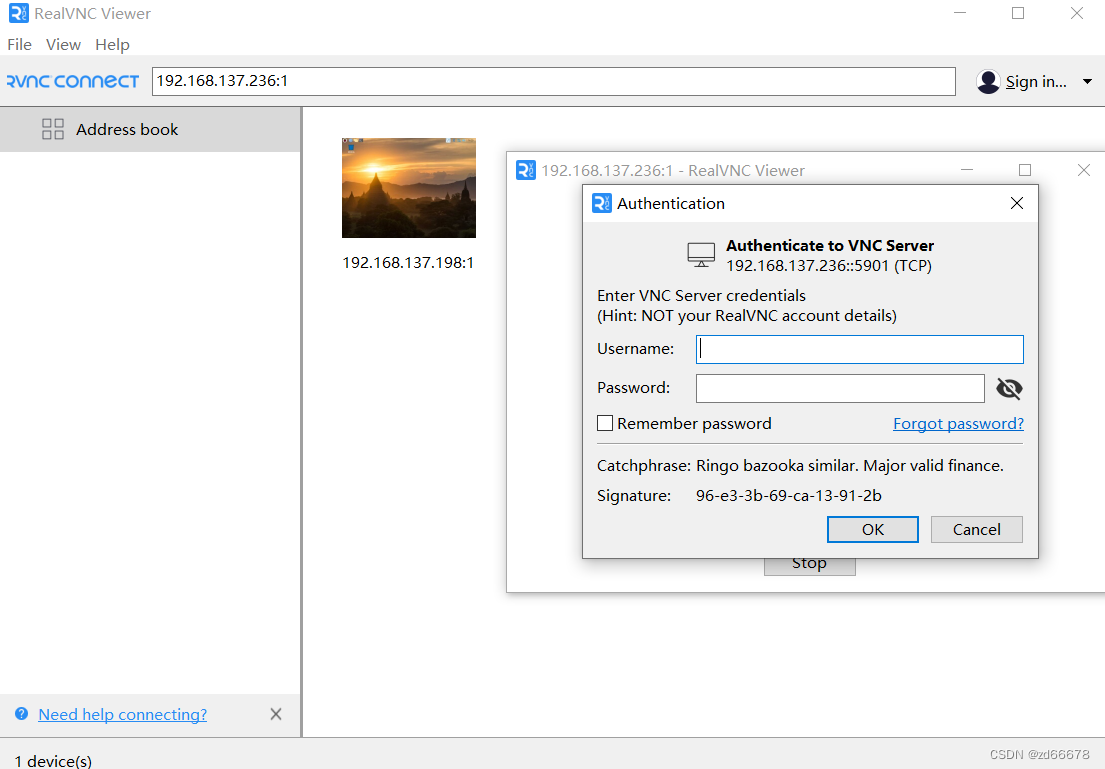
然后就登录成功了
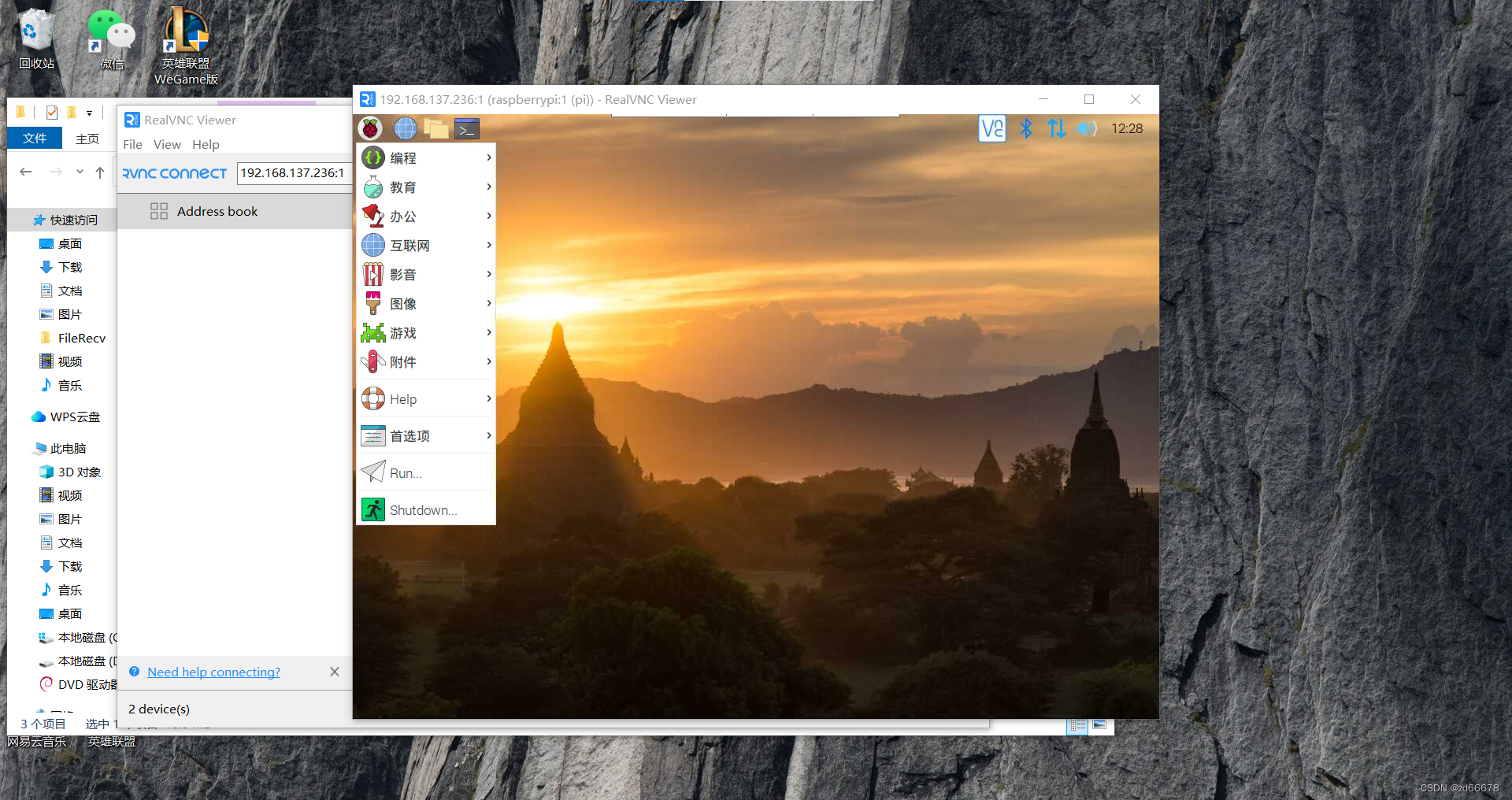
你们最开始进去的之后还有一些初次启动的设置,跟着他提示一步一步完成就行。
之前我说的在sd卡根目录配置wpa_supplicant.conf文件现在初次开机成功之后才可以正常使用。步骤如下:(把树莓派关机重新把打卡器插入电脑进行配置)

country=CN
ctrl_interface=DIR=/var/run/wap_supplicant GROUP=netdev
update_config=1
network={
ssid="wifi名"
psk="密码"
priority=10
}
保存之后再把sd卡插入树莓派即可
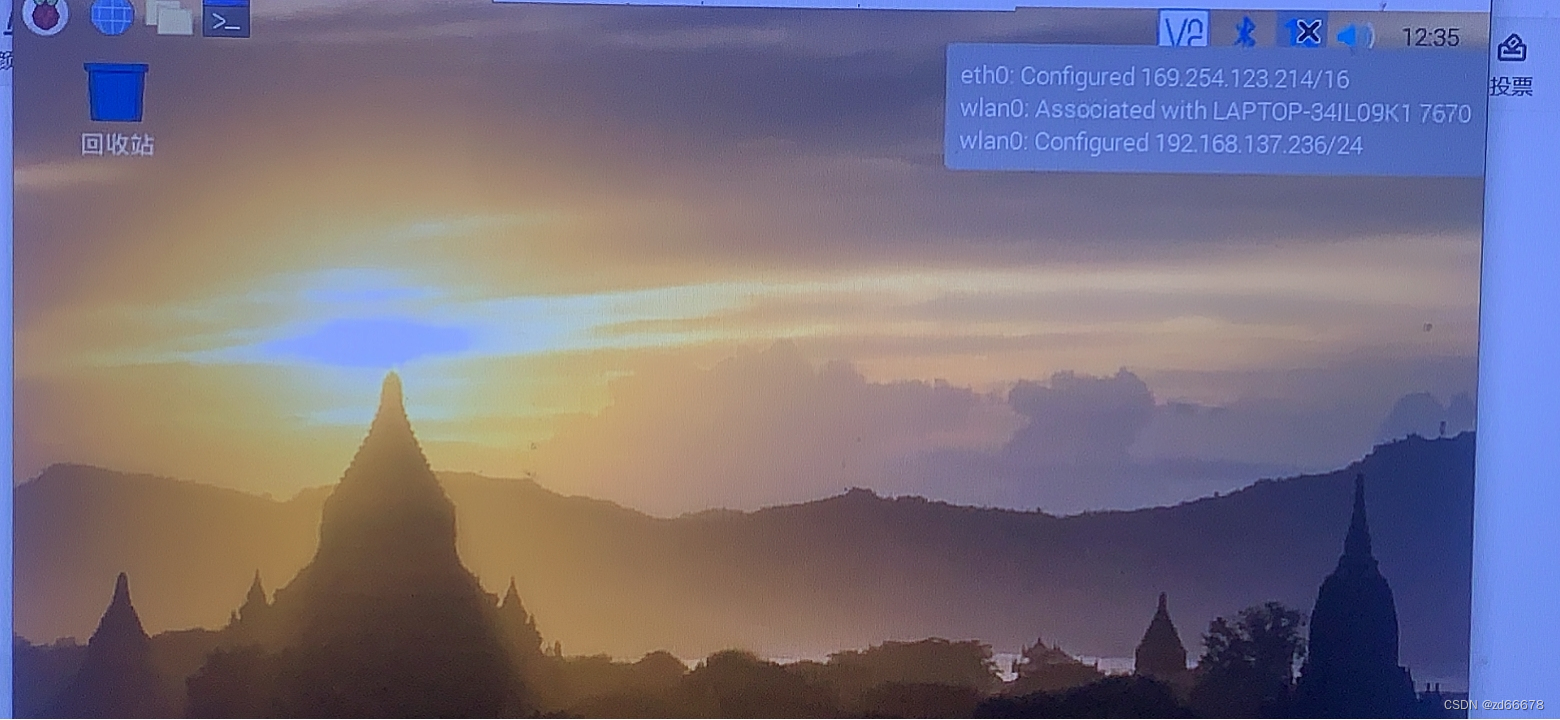
树莓派就连接上wifi了。
总结:
我也是第一次使用树莓派,初次开机配置也搞了半天才成功,感觉我最开始遇到的处处都是错误然后通过自己不断尝试总结出的一些经验才最终成功,如果有高手或者还没懂咋开机的欢迎私信我一起讨论讨论。谢谢大家观看




















 5019
5019











 被折叠的 条评论
为什么被折叠?
被折叠的 条评论
为什么被折叠?








